Maison >Tutoriel logiciel >Logiciel >Comment insérer des images dans PowerPoint-Comment insérer des images dans PowerPoint
Comment insérer des images dans PowerPoint-Comment insérer des images dans PowerPoint
- WBOYWBOYWBOYWBOYWBOYWBOYWBOYWBOYWBOYWBOYWBOYWBOYWBavant
- 2024-03-05 23:00:081266parcourir
L'éditeur php Yuzai vous présentera comment insérer des images dans PowerPoint. Lors de présentations, l’insertion d’images est un moyen important pour améliorer l’attractivité et l’expressivité du contenu. Cet article présentera en détail plusieurs méthodes courantes d'insertion d'images dans PowerPoint, notamment l'insertion à partir de l'ordinateur, l'insertion en ligne, le glisser-déposer, etc., afin que vous puissiez facilement maîtriser les compétences d'insertion d'images dans PowerPoint et rendre votre présentation plus vif et visuellement percutant.
Ouvrez l'interface PowerPoint 2016 et cliquez sur l'onglet [Insérer]
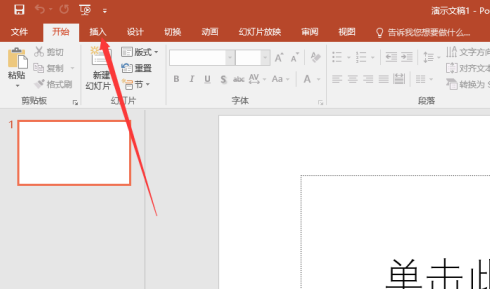
Cliquez sur le bouton [Image] dans le menu de la barre d'outils Insérer

Ouvrez la boîte de dialogue Insérer une image, sélectionnez l'emplacement de l'image, sélectionnez l'image à insérer et cliquez sur le bouton [Insérer].
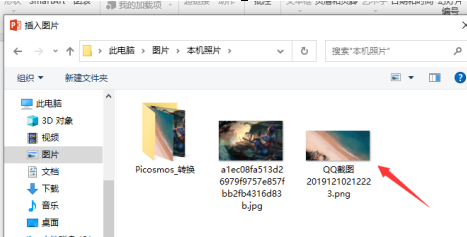
À ce stade, après avoir inséré l'image, modifiez et affichez l'image dans PowerPoint [sélectionnez l'image et définissez l'image dans la barre de format]
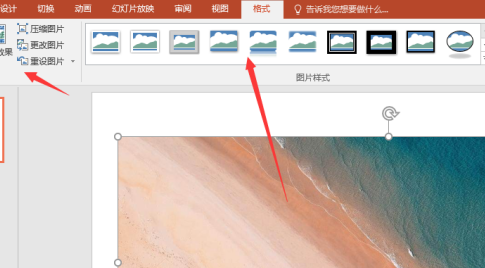
Cependant, cliquez à nouveau sur le bouton [Enregistrer].
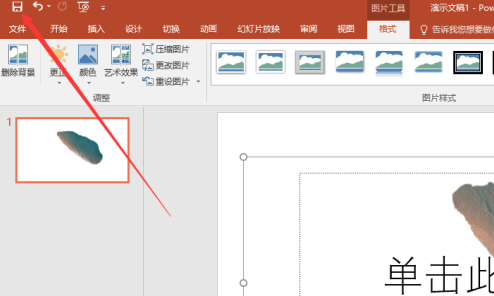
Ce qui précède est le contenu détaillé de. pour plus d'informations, suivez d'autres articles connexes sur le site Web de PHP en chinois!

